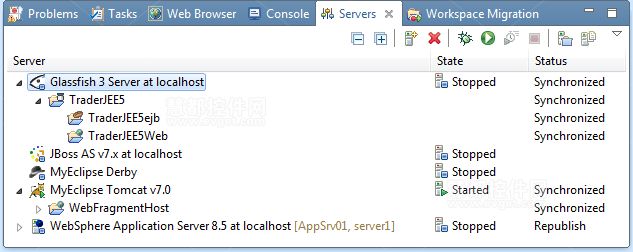返回
返回顶部
MyEclipse企业版平台为开发者提供seamlessly部署、执行并在几十个不同应用程序服务器中测试MyEclipse JEE应用程序的能力。其中这些应用程序服务器包括:
虽然MyEclipse中提供了许多现成的服务连接器,但是您还必须下载并安装第三方服务连接器来完成您的项目工作,就如同它包含在MyEclipse IDE中一样。
为了快速部署和测试,MyEclipse中包括了一个特殊安装的Tomcat 7和MyEclipse Derby数据库来作为集成沙盒的一部分。
MyEclipse和 一个本地应用程序服务器实例的交互是通过使用一个应用服务连接器的Web Tools Project (WTP) 框架来实现的。MyEclipse在其工作台工具栏和上下文菜单中提供了一个服务器管理的中央服务器操作和集成控件,允许您:
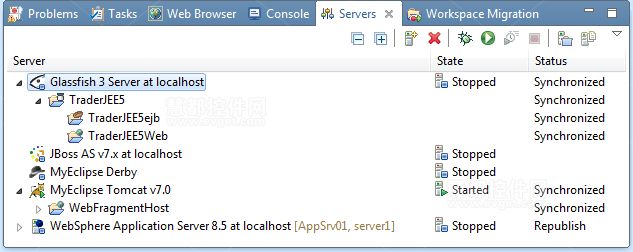
当您指示连接器启动其应用程序服务器时,连接器使用服务器配置信息来创建启动配置,然后在应用程序服务器执行时使用该连接器来启动一个外部的JVM 。下图描绘了连接器和应用服务器之间的交互。
注意:连接器能够启动并只和安装在本地访问的文件系统进行交互。在MyEclipse中给WebSphere服务器提供WebSphere支持。
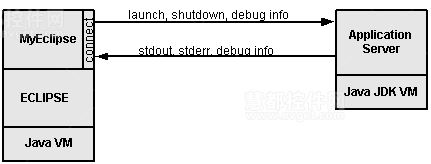
根据您的需求可以配置尽可能多的被支持的服务器实例;然而典型环境仅需要一小部分的连接器被激活。如果需要测试各种配置,您可以配置多个服务器实例。
配置连接器从服务器视图或运行的服务器窗口中进入,同时会使用新的服务器向导。配置的过程是直线前进的,但您必须熟悉服务器的安装和启动的详细信息。
注意:在配置过程中的一个常见的错误是当启动一个完整的JDK JVM时,服务器将启动Java JRE来代替。问题是,JEE应用服务器需要访问JDK编译器来支持动态处理的JSP和EJB代理。 JDK包含所需的编译器;而JRE则不包含。
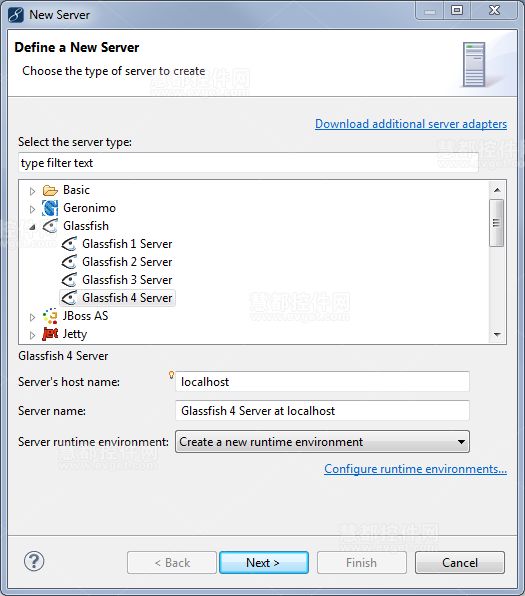
对MyEclipse应用服务器支持的要求是:
只有MyEclipse JEE项目类型(企业,EJB,Web)可以部署MyEclipse部署服务。 MyEclipse不支持直接部署基本的Java项目。更多有关基于Java项目的MyEclipse Web项目及其部署的相关信息请参阅Web Project Tutorial。
如果您的应用程序服务器不是受MyEclipse控制(即你启动和停止服务器使用外部工具或服务器的快捷方式),那么您部署hot sync资源时可使用自定义部署服务器配置。
在定义一个新的服务器窗口时,展开Basic,选择自定义部署服务器。您可以像其他连接器一样设置,但除此之外,您必须指定MyEclipse资源的部署位置。
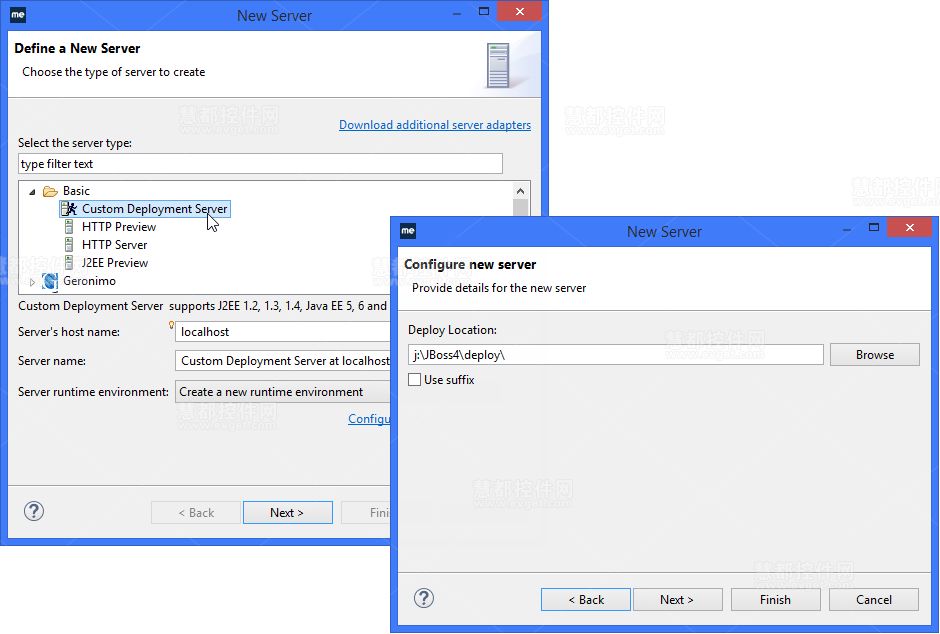
在应用程序服务连接器(上)一文中,小编为大家介绍了MyEclipse中的服务连接器、服务连接器是如何工作的以及连接器的配置。接下来小编将继续为大家介绍另外两节的内容,希望能够帮助到大家。
服务器视图提供了配置应用程序服务连接器状态的全面视图。这种视图是MyEclipse默认视图的一个标准部分。要打开服务器视图,选择Window>Show View>Servers。
注意:如果您有一个开放的视角导致服务器视图从菜单中消失,那么选择Other,展开MyEclipse Java Enterprise,并选择服务器。
服务器视图工具栏和右键菜单包含服务器控件,下表描述了每个工具的功能。

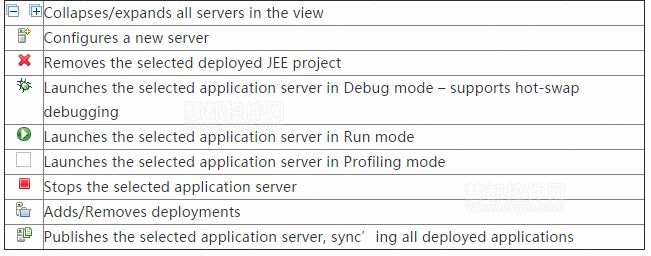
当服务器不同步时服务器视图会显示。您可以同步应用程序服务器与服务器的运行和停止。
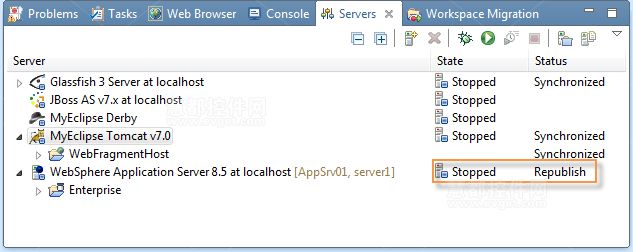
在配置服务器时,您可以通过双击服务器视图中的服务器,或者右键单击服务器,并从菜单中选择打开访问配置,这将打开服务器配置编辑器。在添加服务器配置设置时您可以进行访问,同时还可以调整发布设置和超时设置。
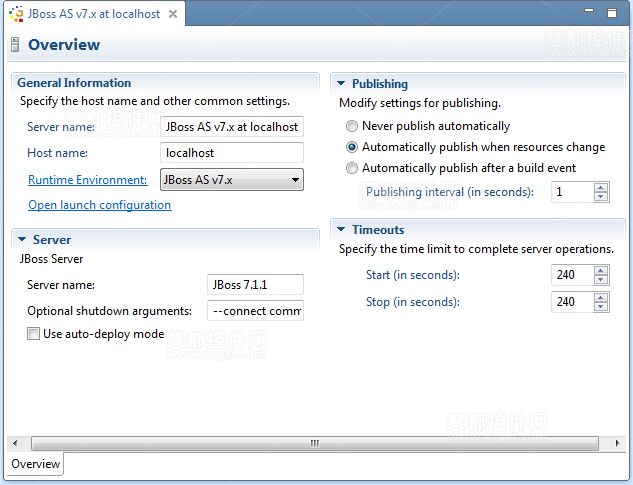
默认的发布设置会在资源改变时自动发布,这也被称为hot-sync'ing。发布的间隔表示服务器等待资源更改或构建事件花费的时间量。超时表示允许服务器操作的完成的最大时间。要查看Tomcat服务器的元数据(或可能是第三方服务器),打开服务器视图配置文件节点。
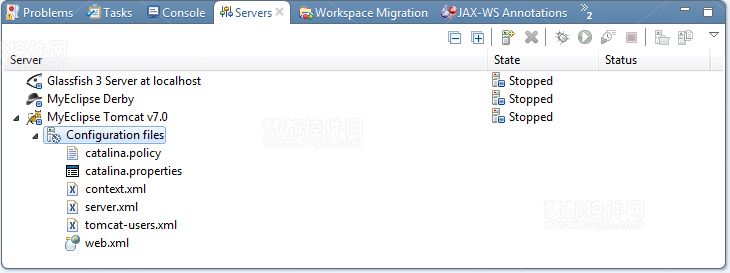
MyEclipse能够在任何MyEclipse-enabled应用程序服务器上部署Web、EJB和企业级应用程序项目。MyEclipse支持两种部署模式:展开归档部署和封装归档部署。
注意:展开部署不支持JEE标准,也不支持所有的应用程序服务器。
请通过您的应用程序服务器的供应商来查询应用程序服务器支持的模式。
对于一个项目,您可以指定一直希望运行该项目的服务器,防止您每次在选择服务器时都要选择Run As>MyEclipse Server Application。您还可以设置项目的默认部署模式。
要指定项目的服务器,请右键单击该项目,并选择属性。展开MyEclipse并选择服务器部署。在适当的时候,运行的项目总是使用指定的服务器和部署模式。
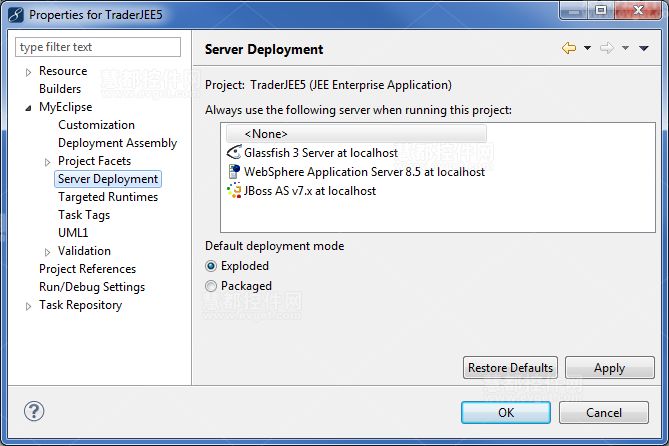
灵活的部署支持允许您部署只有一个子集的源文件夹,部署的路径不存在于项目的工作区中,一般会偏离固定的项目结构,这里的一切都会驻留在您项目的WebRoot文件夹中。对于企业级的项目,还可以控制压缩文件名和公用事业项目的部署。
配置部署组件,右键单击一个项目,然后从菜单中选择属性。展开MyEclipse,并选择Deployment Assembly。更多信息请查阅MyEclipse Deployment Assembly。
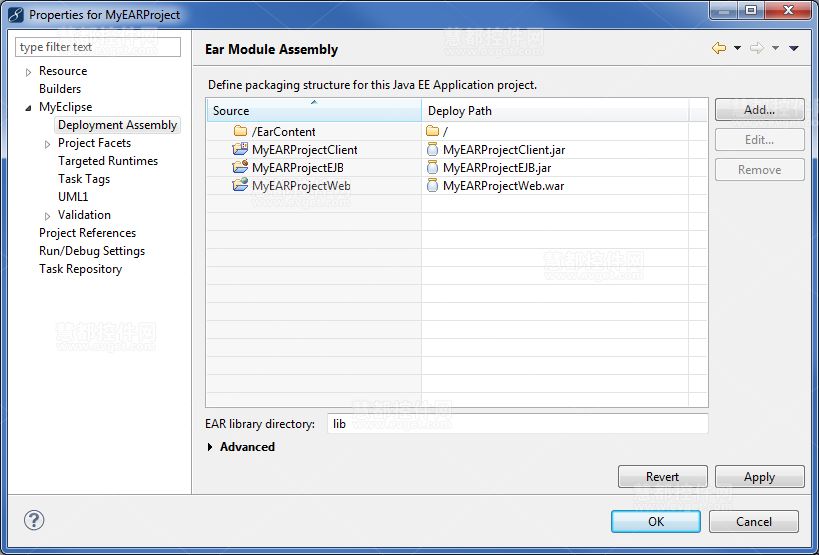
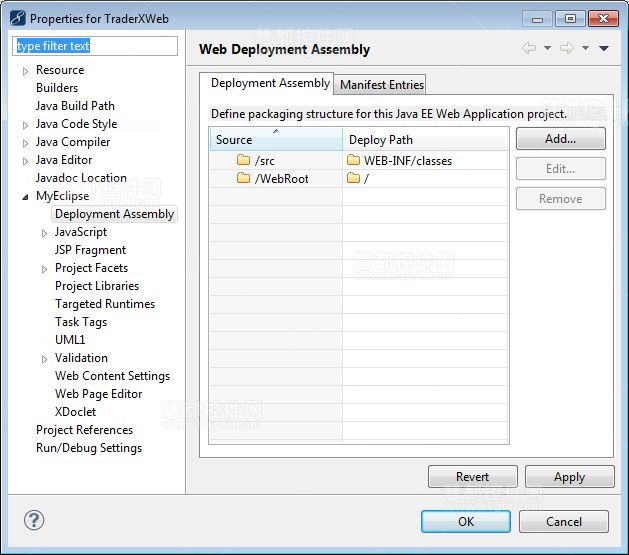
部署项目到服务器很简单,只需要增加一个项目到服务器即可。
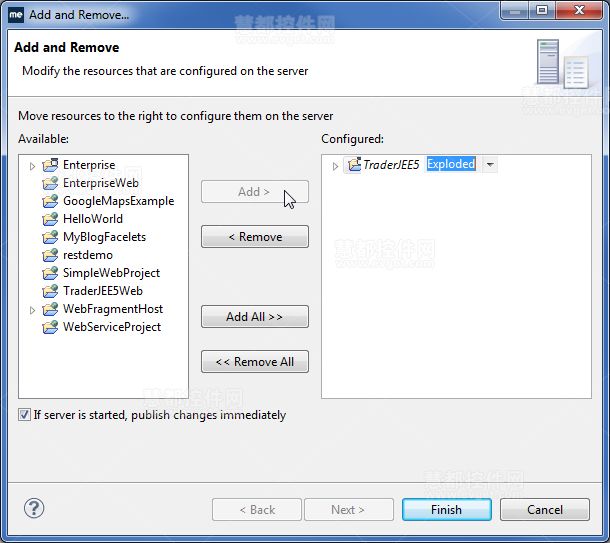
当支持服务连接器时,在部署时一旦您把它移动到配置列,那么您就可以使用下拉列表旁边的模式来更改默认部署模式。该模块旁边的图标指示部署模式。
一个项目添加到服务器之后,它会出现在服务器视图下方的服务器名称中。